Cách chuyển ảnh qua từ iPhone sang máy tính thực sự cũng không quá khó ! Mọi người chưa biết cách lấy ảnh từ iPhone sang máy tính có thể theo dõi cách này nhé!
Cách chuyển ảnh từ iPhone sang máy tính nhanh nhất
Đây có thể được xem là cách nhanh nhất để chuyển hình ảnh từ iPhone sang laptop. Với cách này bạn chỉ việc kết nối cáp USB từ máy với điện thoại iPhone của bạn!
Việc đầu tiên là kết nối iPhone của bạn với máy tính và nhấn Tin cậy hoặc Cho phép ( hiện ở trên máy iPhone nhé)
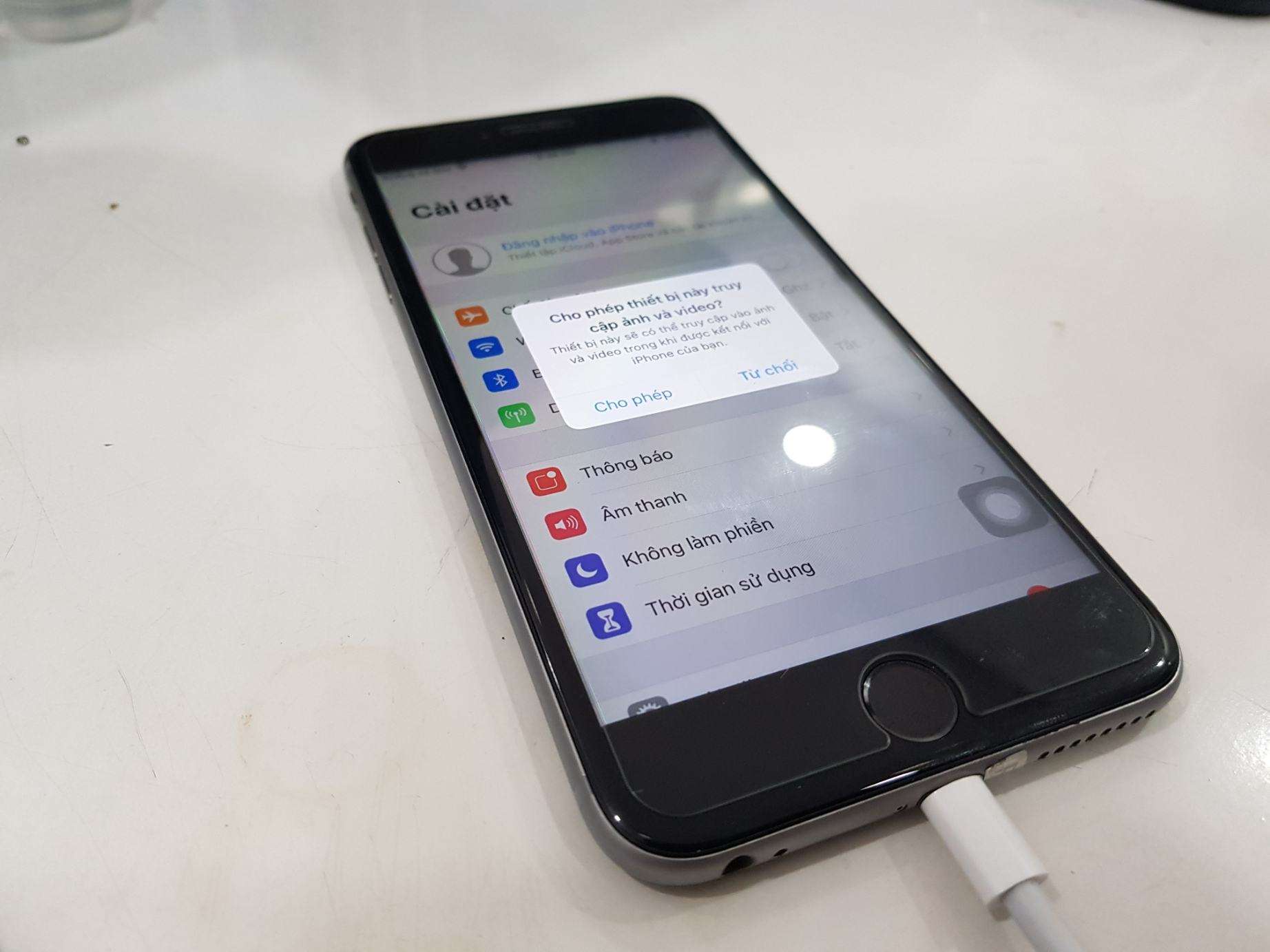
Tiếp theo trên màn hình Desktop hãy chọn mục This PC

Giao diện PC mở lên, bạn sẽ thấy ngay mục Apple iPhone như hình, hãy click vào thư mục ổ đĩa đó nhé !
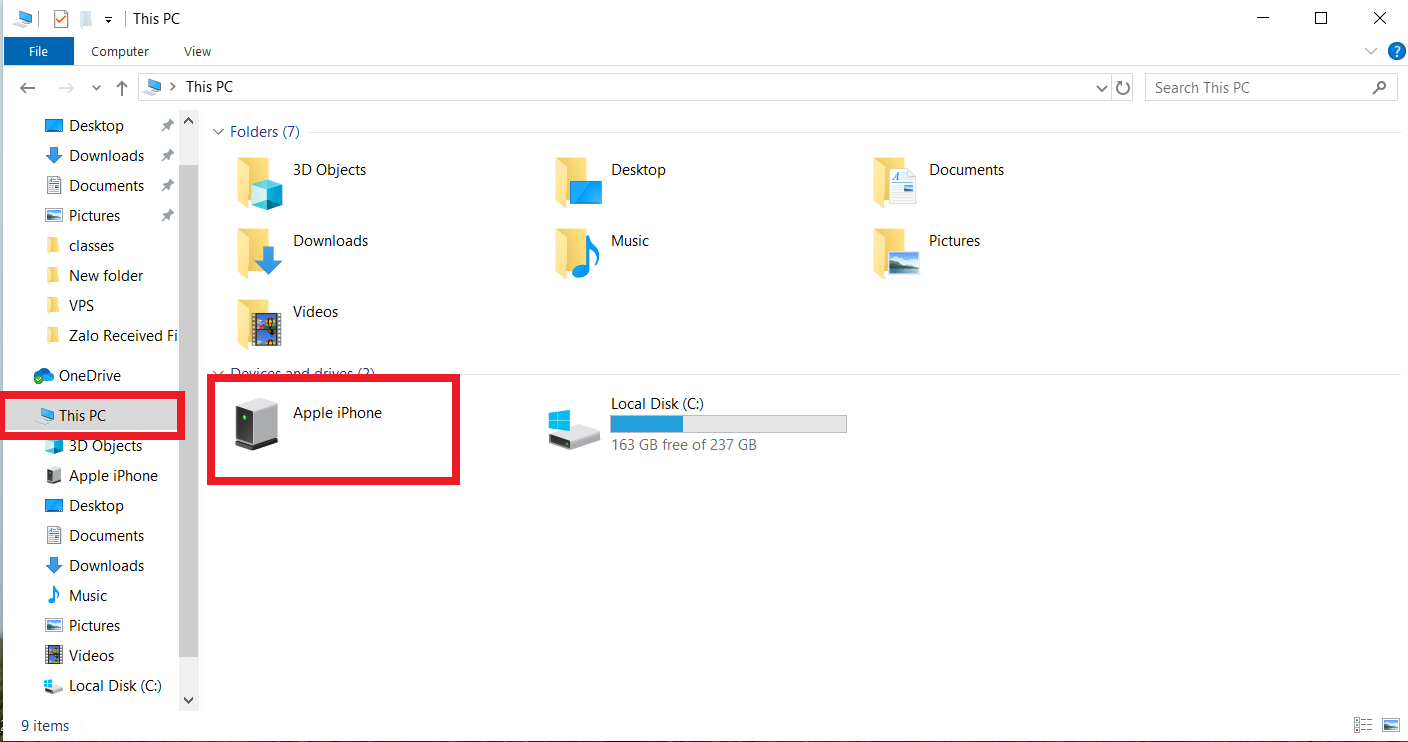
Bạn sẽ nhấn theo đường dẫn sau:
This PC\Apple iPhone\Internal Storage\DCIM\100APPLE
Bạn sẽ được kết quả như hình sau:
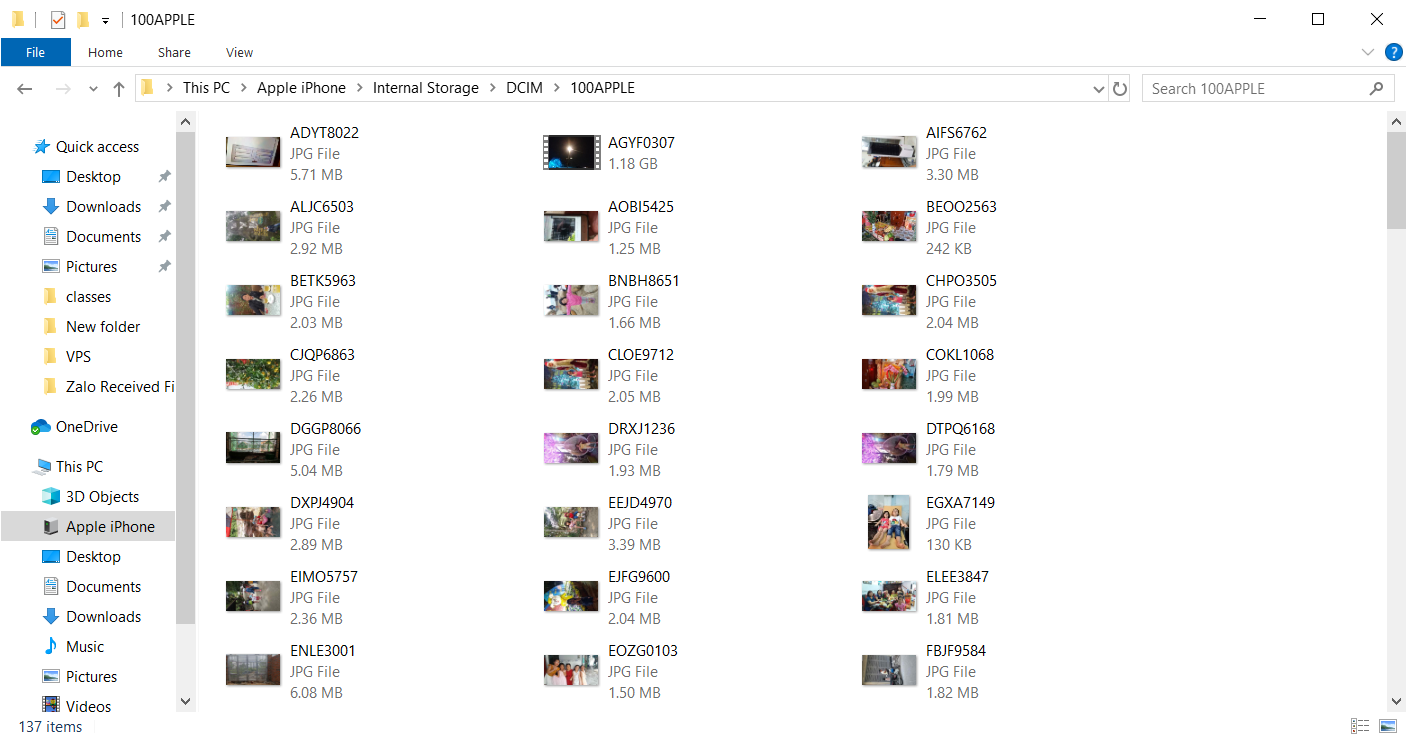
Giờ đây bạn chỉ việc Chọn tất cả ( Ctrl+A) hoặc chọn những tấm hình cần lấy và Copy rồi Paste vào thư mục cần chứa.
Vậy là hoàn thành rồi.
Ngoài ra để việc chuyển đổi hình ảnh từ iPhone sang máy tính trở nên nhanh chóng, hay bạn có thể sửa đổi, xóa, hay chép hình vào iPhone. Bạn có thể sử dụng một phần mềm cực kì tiện ích sẽ giúp bạn rất nhiều trong việc backup dữ liệu cũng như sao chép.
Hướng dẫn dùng 3u Tool để chuyển dữ liệu sang máy tính
3uTools giúp dễ dàng quản lý các ứng dụng, ảnh, nhạc, nhạc chuông, video và các tệp đa phương tiện khác.
Xem đầy đủ các trạng thái khác nhau của thiết bị iOS, bao gồm kích hoạt, bẻ khóa,
trạng thái khóa pin và iCloud, cũng như thông tin chi tiết về iOS & iDevice.
Hướng dẫn cài đặt và sử dụng 3u Tool đơn giản nhất
Đầu tiên bạn thực hiện tải ứng dụng tại đường dẫn: www.3u.com, vào trang chủ và nhấn nút Dowload để tải ứng dụng về máy tính thôi nè!
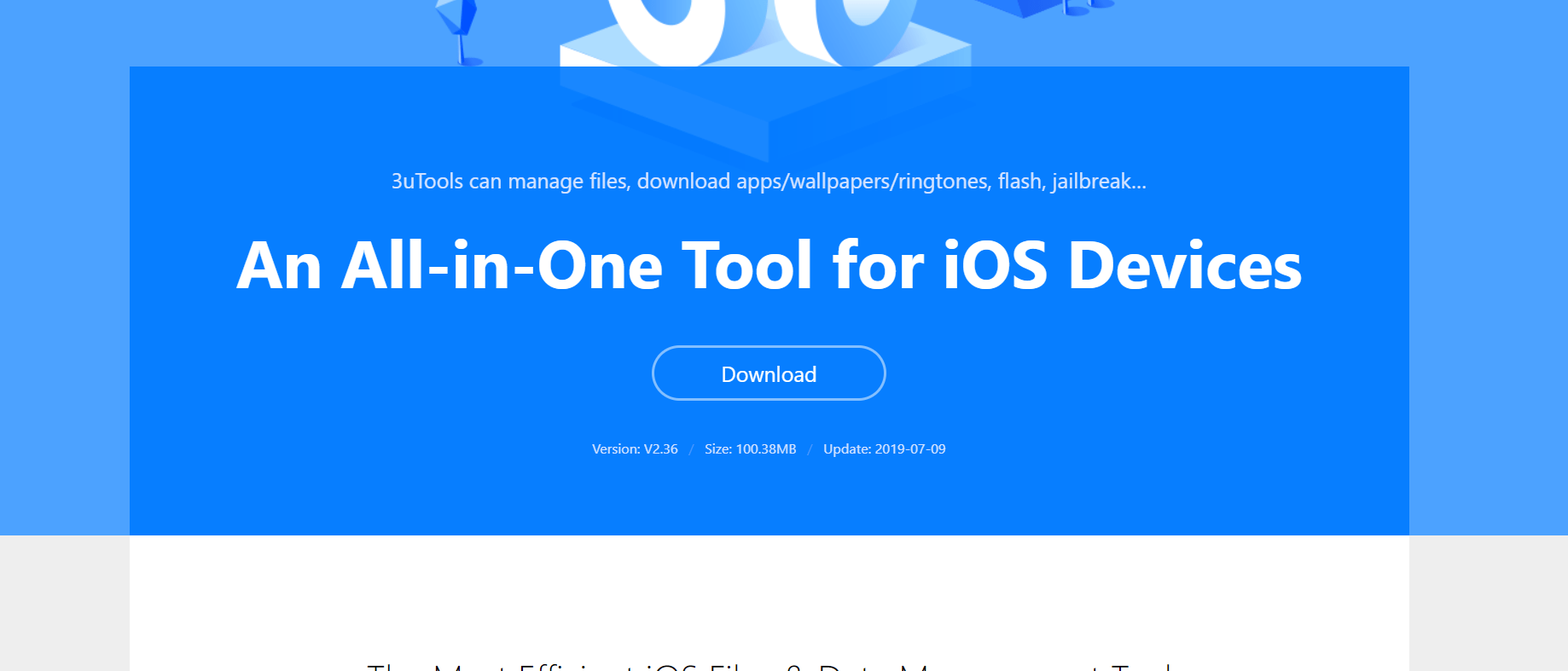
Việc cài đặt có lẽ cũng không quá khó, chỉ cần mở tập tin .exe lên và nhấn INSTALL chờ và nhấn LAUNCH là hoàn thành nhé!
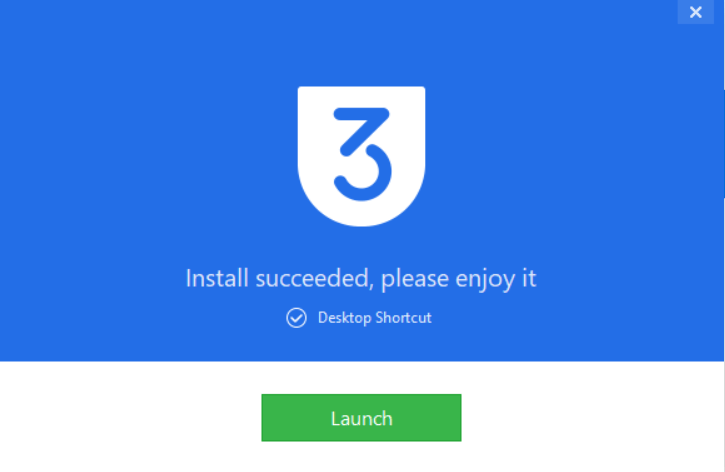
Sau khi nhấn Launch giao diện sẽ hiện lên như sau, lúc này 3u Tools sẽ yêu cầu bạn cài iTunes và Drivers
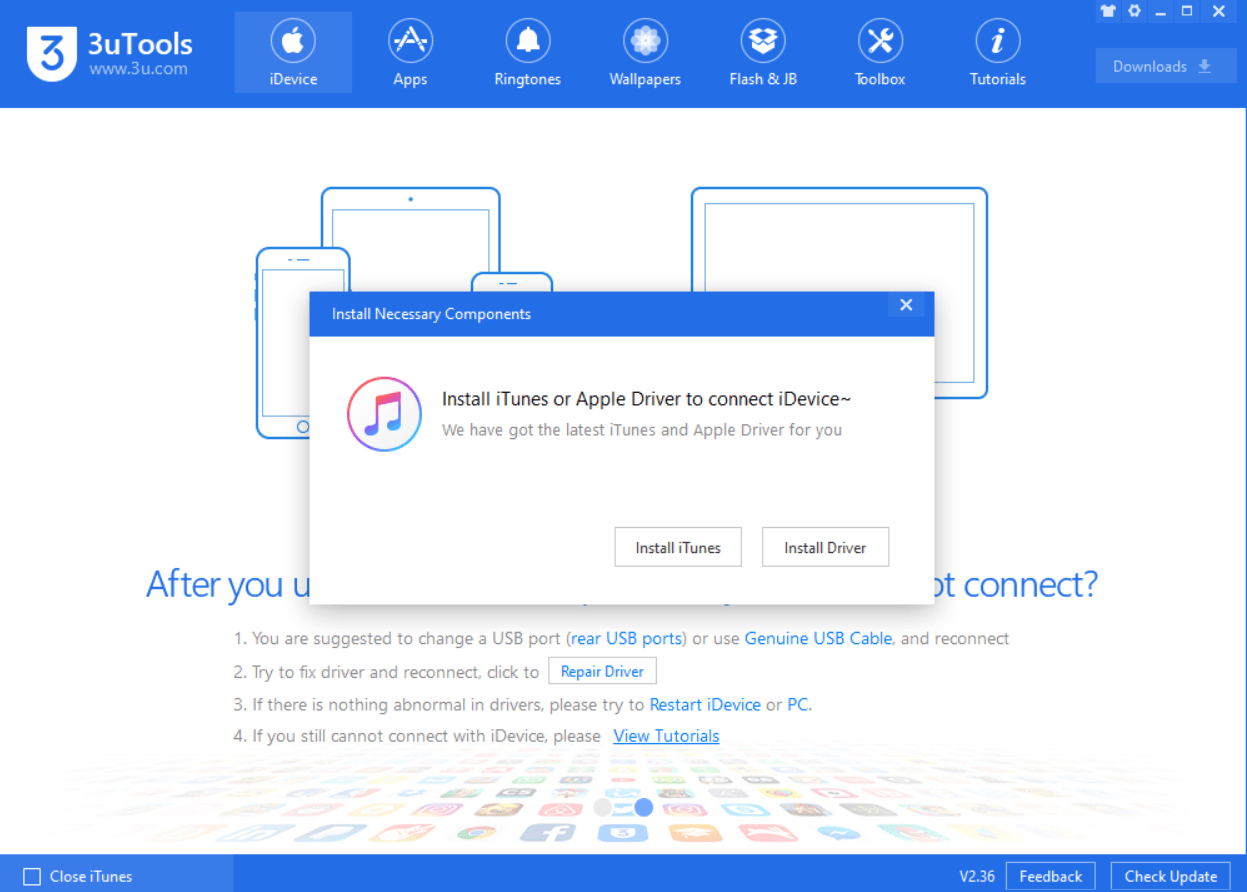
Lúc này chỉ việc nhấn theo thao tác những gì 3u Tools yêu cầu là được. Giao diện cuối cùng bạn nhận được sẽ như sau:
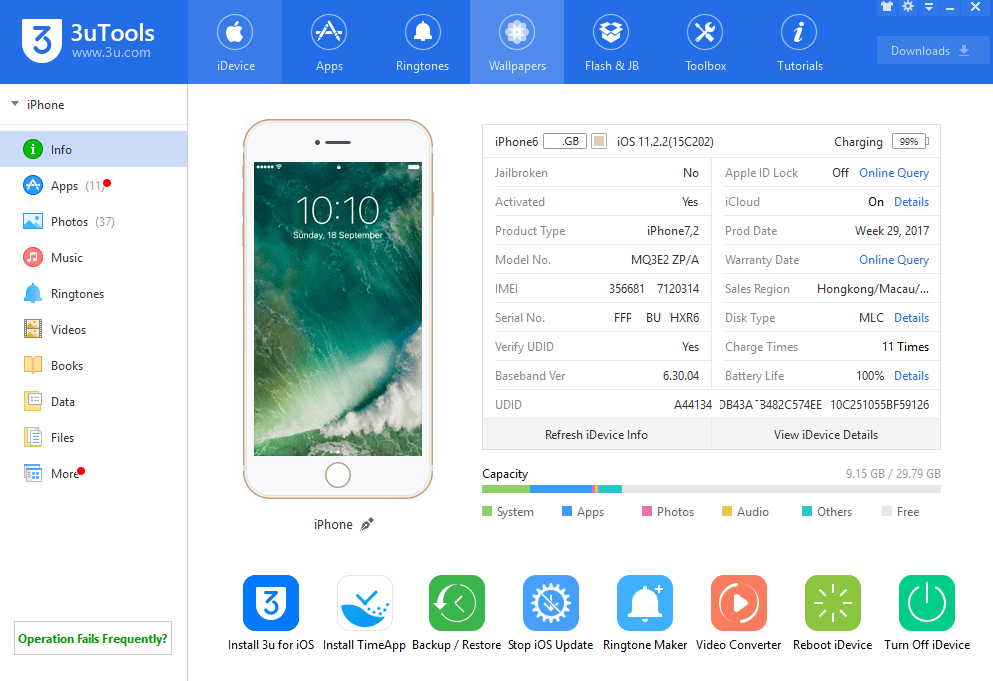
Ở cột trái giao diện từng phần sẽ như sau:
- Info: Thông tin iPhone , iPad của bạn
- Apps: Quản lý ứng dụng trên iPhone, iPad của bạn.
- Photos: Hình ảnh
- Music: Bài hát có trên điện thoại
- Ringtones: Âm thanh có trên iPhone.
- Videos: Video đã quay trên iPhone và có sẵn trên máy.
- Books: sách điện tử trên điện thoại
- Data: dữ liệu chính trên iPhone
- Files: Tập tin dữ liệu hệ thống
- Other: Những thành phần khác tiện ích cho điện thoại như dọn dẹp, back up dữ liệu.
Như trên chúng tôi đã hướng dẫn bạn cách chuyển hình ảnh từ iPhone sang máy tính bằng các cách! Chúc bạn thành công nhé !
Đừng quên iPhonecugiare.com chuyên bán iPhone cũ chính hãng giá cực tốt
Cửa hàng iPhone cũ giá rẻ
Địa chỉ: 704/57 Nguyễn Đình Chiểu, Phường 1, Quận 3, Hồ Chí Minh
Điện thoại: 0797 097 097
Website: www.iphonecugiare.com

